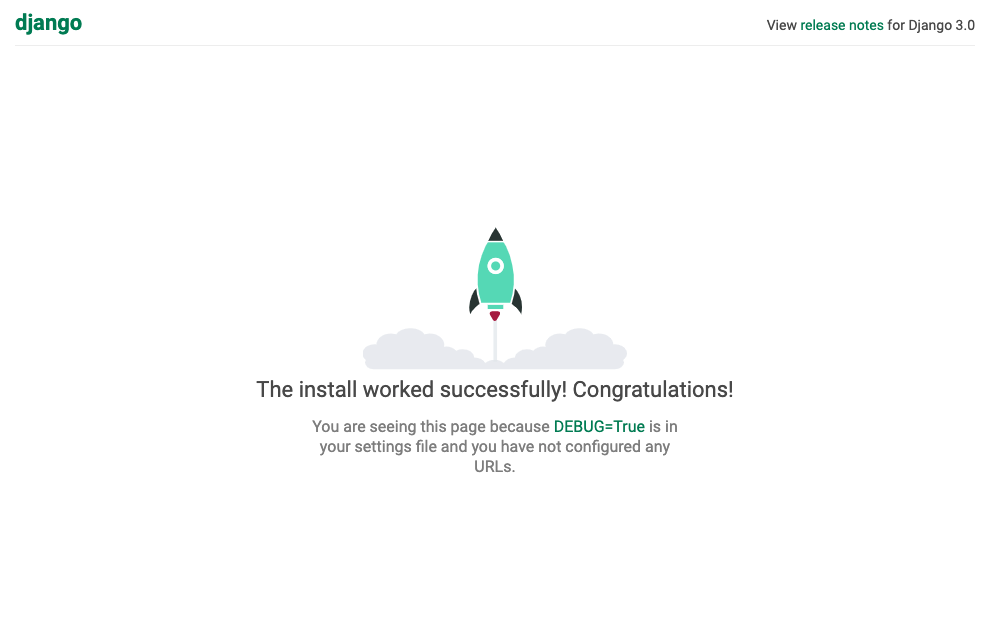February 18, 2021
←前回:Day 34 タイムゾーンと日時オブジェクトを扱う
「Djangoを一から学びたい」とのことでありましたら[Day 1]Djangoの開発環境から読むことをおすすめします。
が、今回は飛ばしてもらっても構いません。
#想定読者
・Web開発は初めてだが、興味がある方
・基本的なLinuxコマンドを理解している方(cd,ls,cpなど)
・プログラミングについて詳しく知らないけどWeb開発をしてみたい方
#はじめに
Django学習帳での学習が一通り終わりました。
おかげで、Djangoの概要が理解でき、一から自分のものを作成しようかと思いました。
早速いきましょう!
ここではPython3の環境とdjangoがすでにインストールされていることを想定しています。
筆者の環境はmacOS11.0で、エディターはVSCodeを使用します。
必要に応じて、ターミナルも使っていきます。
#djangoプロジェクトの始め方
ターミナルで操作していきます。
VSCodeからターミナルを開いて進めていくこともできますが、筆者はVSCodeのターミナルとは別でターミナルを開いて進めていくのを好むのでそちらでいきます。好きなやり方で構いません。
今回は仮想環境で作っていこうと考えているので仮想環境を作ってください。
仮想環境の作り方からお願いします。
作れたでしょうか?では、本題に入っていきます。
まず、以下の文をターミナルで打っていきます。
(venv)% mkdir django #djangoフォルダの作成
(venv)% cd django #djangoフォルダへ移動
(venv)django % django-admin startproject django_website
(venv)% ls #カレントディレクトリ内のファイル一覧表示
django_website
解説していきます。
いくつかのLinuxコマンドが出てきました。mkdir,cd,lsこのコマンドはPCを持っているのであれば覚えておいて損はないコマンドです。
djangoのプロジェクトを始めるには、3行目の文を入力します。
今回は、django_websiteにしましたが、なんでもいいです。(ルール内ならば)
#サーバの立ち上げ
ブラウザで見れる状態にしてきます。
VSCodeで先ほど作ったdjango_websiteを開きます。
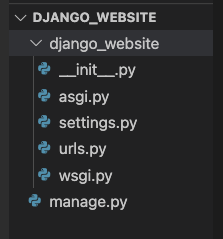
このようにいろいろあるかと思います。
この中のsettings.pyを修正していきます。
- ALLOWED_HOSTS = []
+ ALLOWED_HOSTS = ['127.0.0.1']
#-は削除して+は追加の意味です
で、ターミナルで以下を入力します。
(venv)django_website % python manage.py runserver
#おわりに
一通りDjangoがどのようなものかわかってきたので、今後は自分で解説しながら進めていくことにします。
進むスピードは遅くなるかもしれませんが、ためになるとは思うので続けていきます。
それではまたまた
←前回:Day 34 タイムゾーンと日時オブジェクトを扱う
→次回:Day 36 Hello Django!を表示させよう